Giáo trình Chuyên đề Xử lý bảng tính Excel nâng cao
Trong phần này, chúng ta sẽ xây dựng những kỹ năng cần thiết để tạo, chỉnh
sửa, định dạng bảng tính trong Microsoft ExceL. Chúng ta sẽ tìm hiểu sâu thêm về các
kỹ năng để có thể được chứng nhận là một “chuyên gia Microsoft Excel”.
Chia sẻ và bảo quản tài liệu
Áp dụng công thức và hàm
Trình bày dữ liệu trực quan
Làm việc với macro và các hình thức
1.1. Chia Sẻ Và Bảo Quản Tài Liệu
Chúng ta cần thiết lập một bảng tính được sử dụng bởi nhiều người riêng rẽ hay
nhóm người dùng, bằng cách tạo ra một bảng tính mẫu, hay chúng ta cần bảo vệ cấu
trúc của một bảng tính, cấm sự ngăn chặn của người dùng chèn hoặc xóa .
Đối với một số bài tập nhóm thì chỉ có những thành viên trong nhóm mới có thể
truy cập hay thiết lập riêng chỉ cho một số người có thể truy cập và cập nhật còn
những người khác chỉ có thể đọc.
Thiết lập và lựa chọn hiệu chỉnh dữ liệu
Thiết lập bảo mật và chia sẻ tài liệu
Bảo quản tài liệu được chia sẻ
1.1.1. Thiết lập và lựa chọn hiệu chỉnh dữ liệu
Trong phần này chúng ta sẽ thiết lập một bảng tính như một bảng mẫu,
thiết lập các thuộc tính, và cách để nhập và xuất dữ liệu sử dụng XML và bản
đồ XML.
Lưu một bảng tính mẫu
Một bảng tính mẫu là một mẫu bảng tính mới trên một tập tin với tập hợp tiêu
đề các cột và hàng , các công thức, định dạng và các thành phần khác đã được đặt ra.
Bước đầu tiên trong việc thiết kế một bảng tính mẫu là ta thiết lập một bảng tính
với những công thức, định dạng, và các yếu tố khác mà ta cần.
Để ngăn chặn sự thay đổi mẫu bảng tính mà ta tạo ra, ta có thể tạo mật khẩu cho
mẫu. Ta cũng có thể tạo mật khẩu cho đọc và truy cập vào các tập tin và mật khẩu để
người dùng phải nhập vào để có thể thay đổi mẫu.
Mặc định khi lưu các bảng tính mẫu (template ) thì Excel lưu trong thư mục:
Users / UserName / AppData / Roaming / Microsoft /Template. Khi ta lưu mẫu ở vị trí
này thì Excel sẽ hiển thị nó trong các mẫu hộp thoại khi người dùng chọn mẫu hoặc ta
có thể lưu mẫu bảng tính trên mạng chia sẻ, nơi mà nhóm người dùng có quyền truy cập.
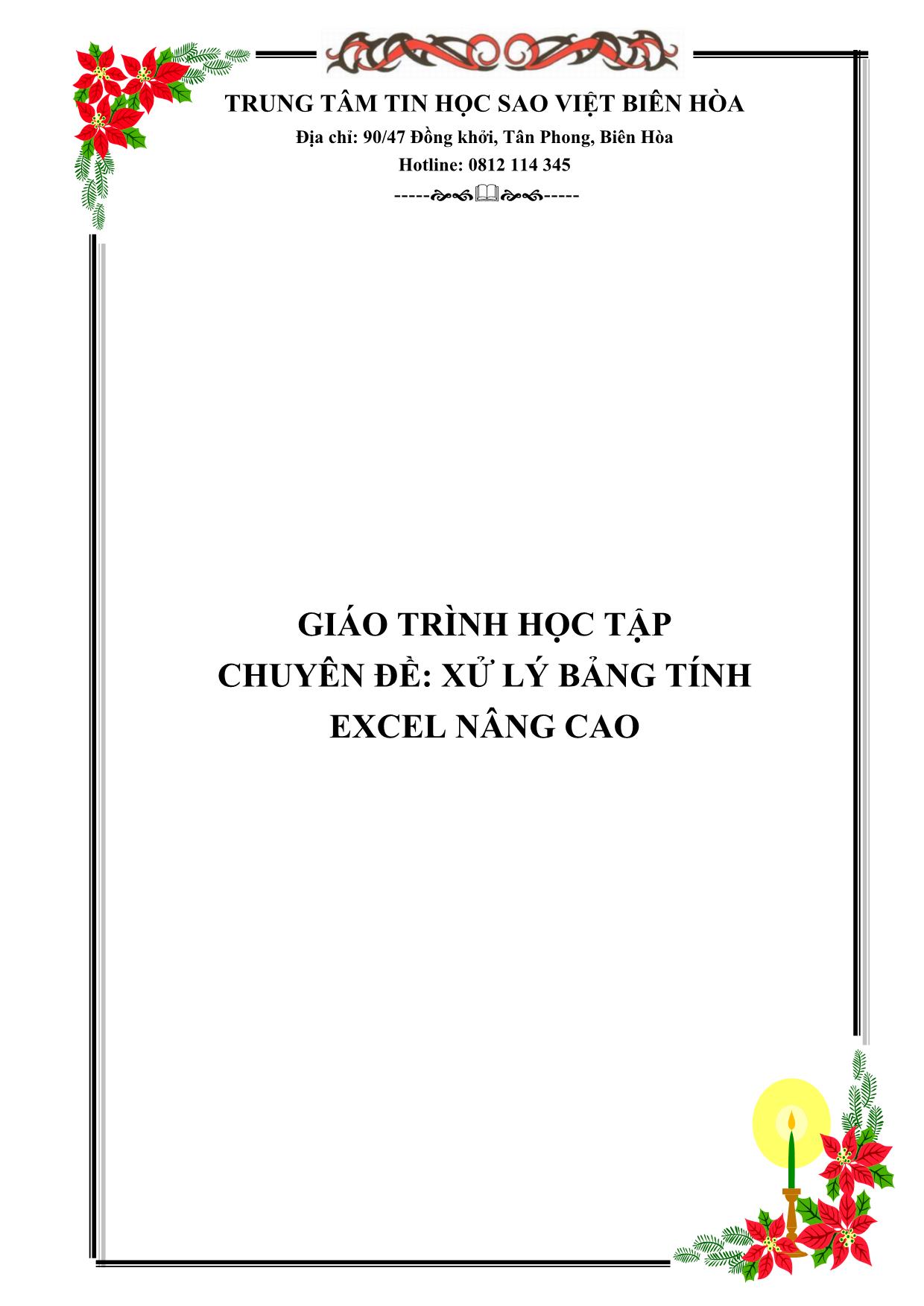
Trang 1
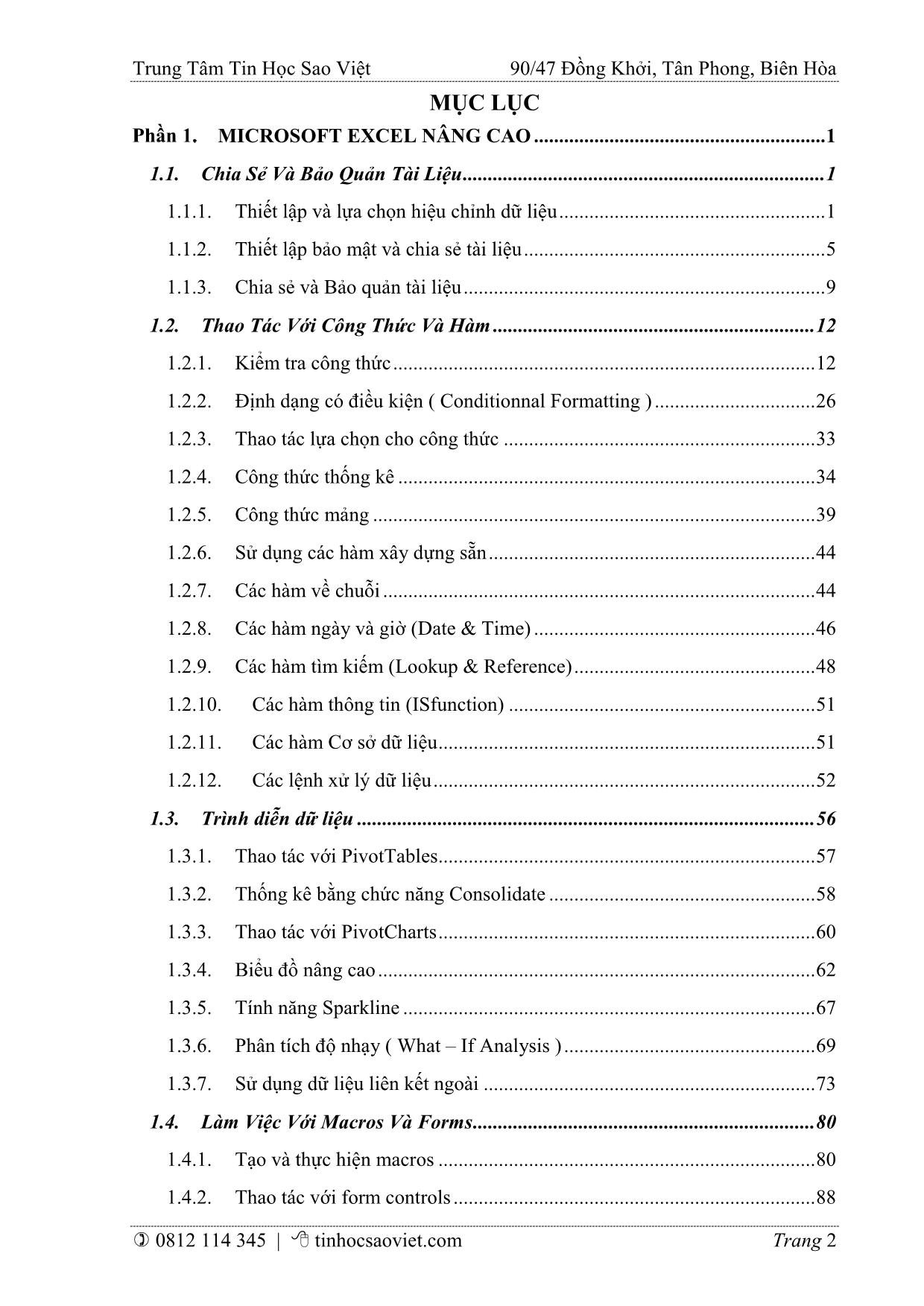
Trang 2
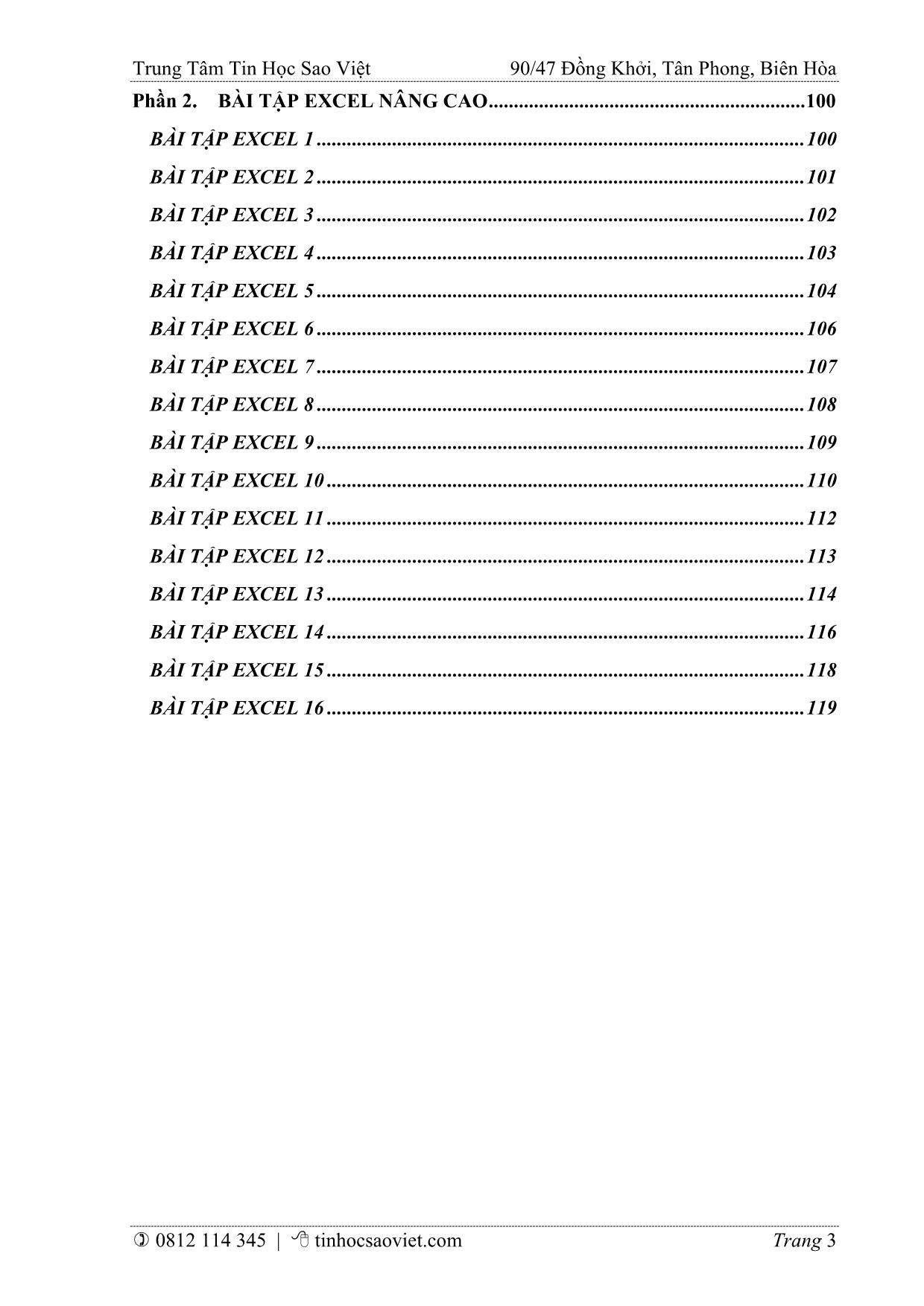
Trang 3
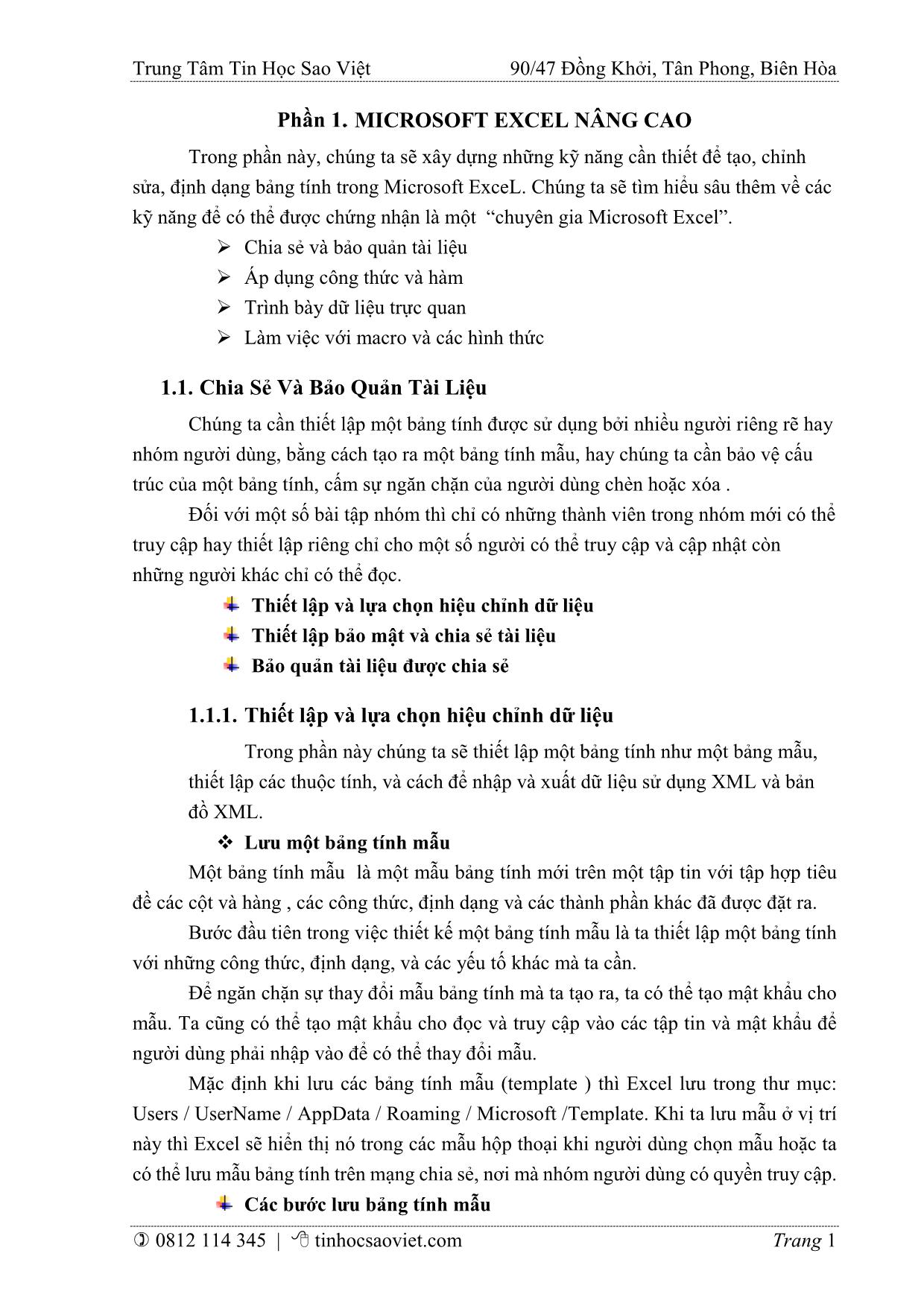
Trang 4
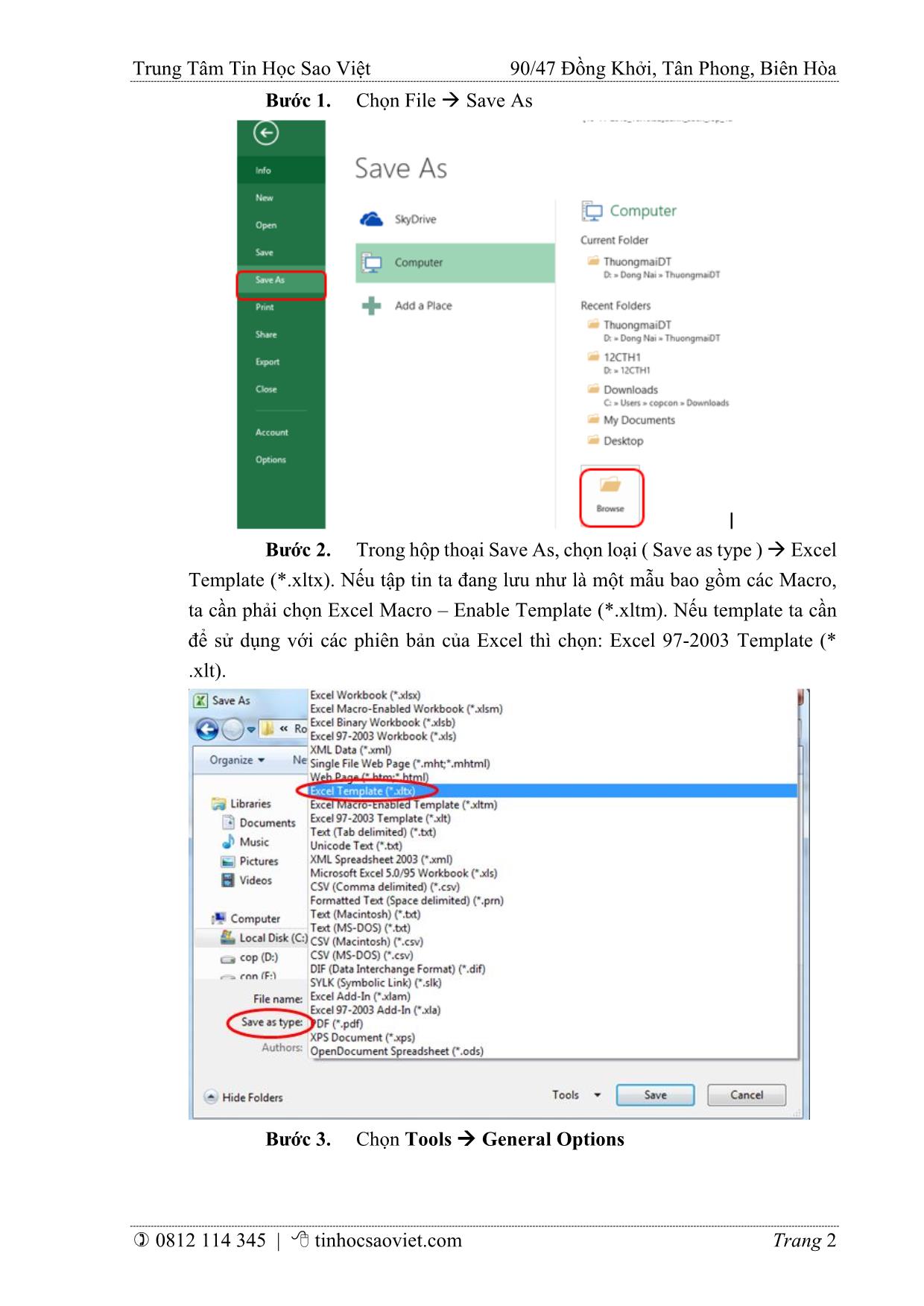
Trang 5
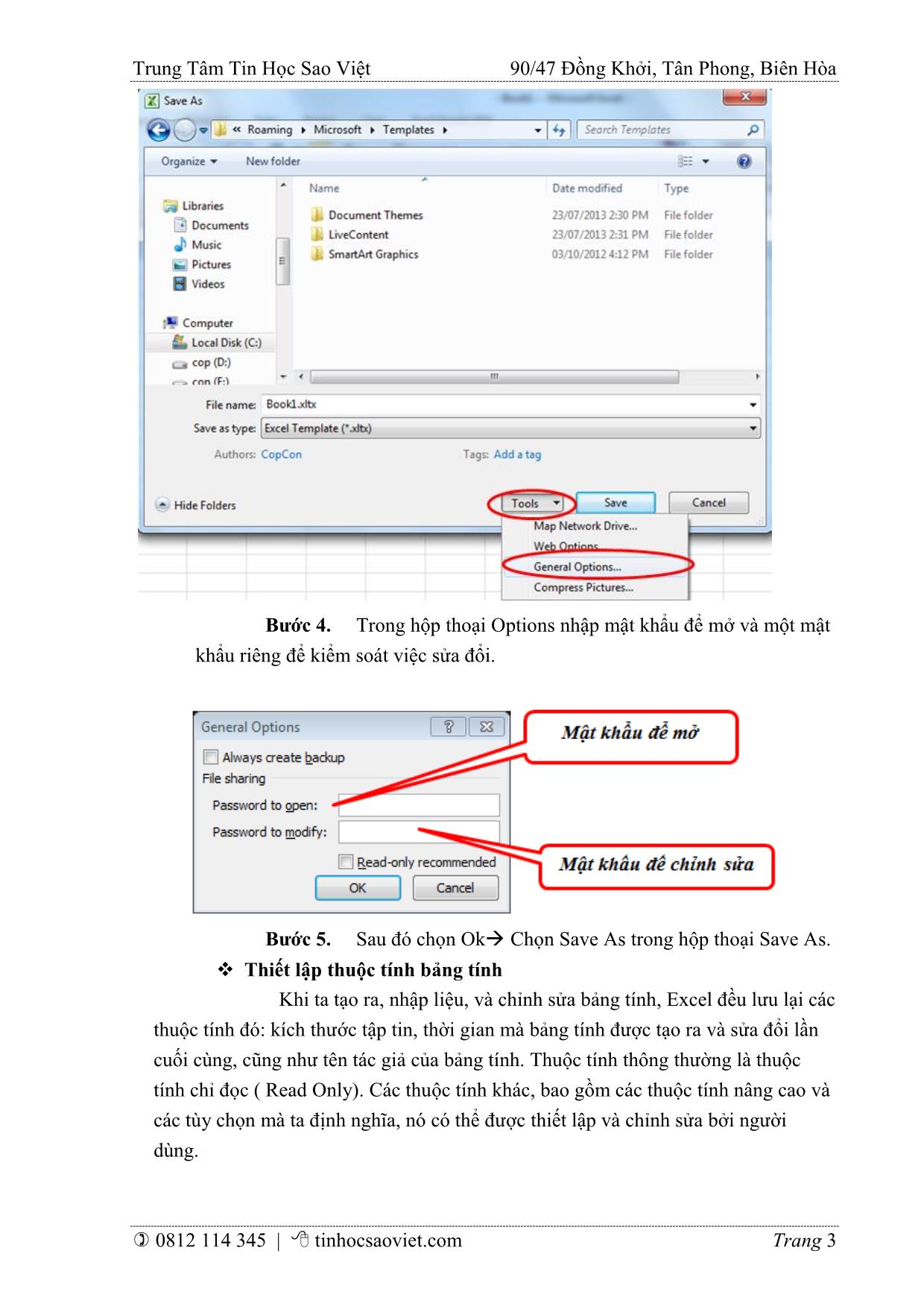
Trang 6
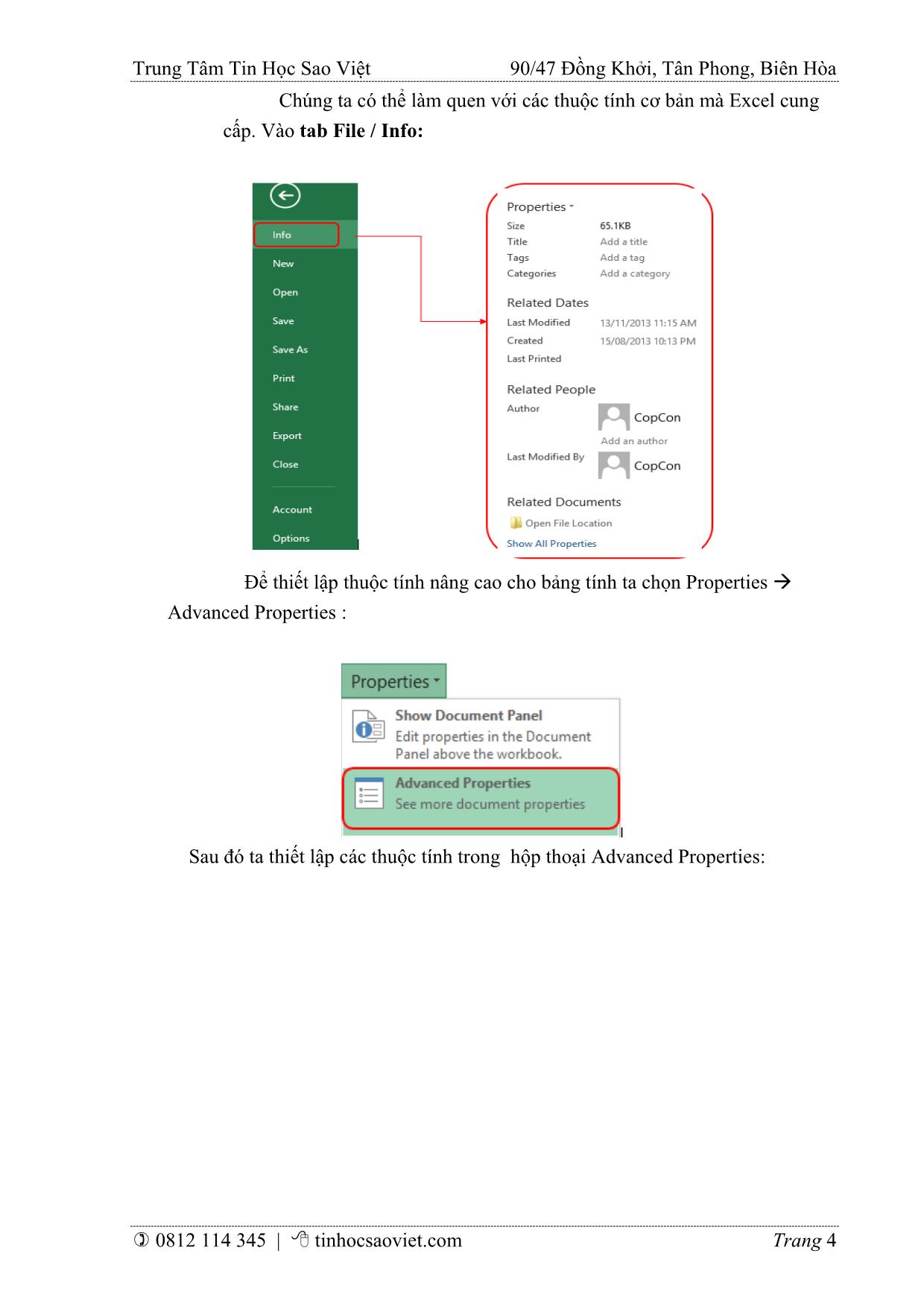
Trang 7
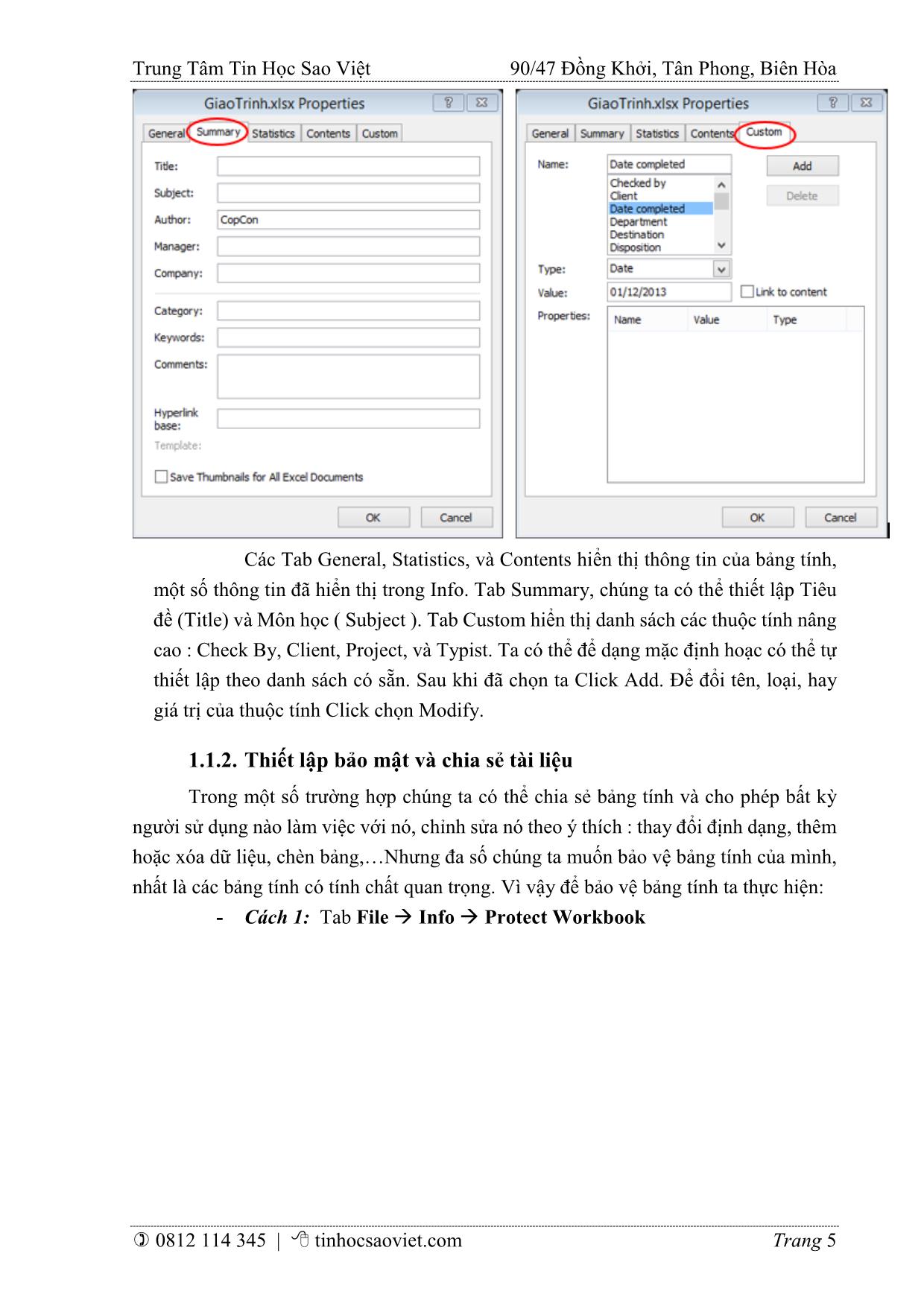
Trang 8
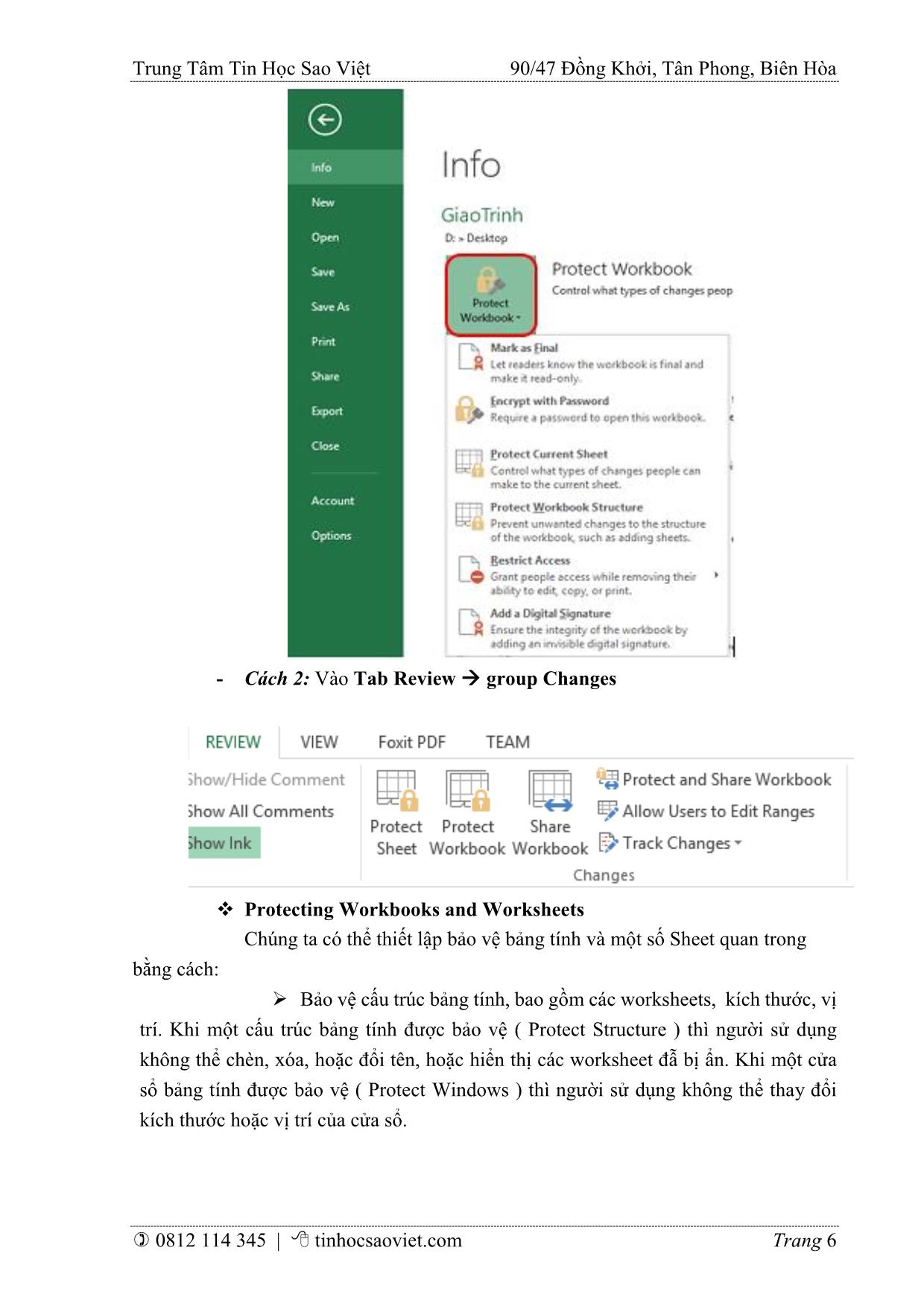
Trang 9
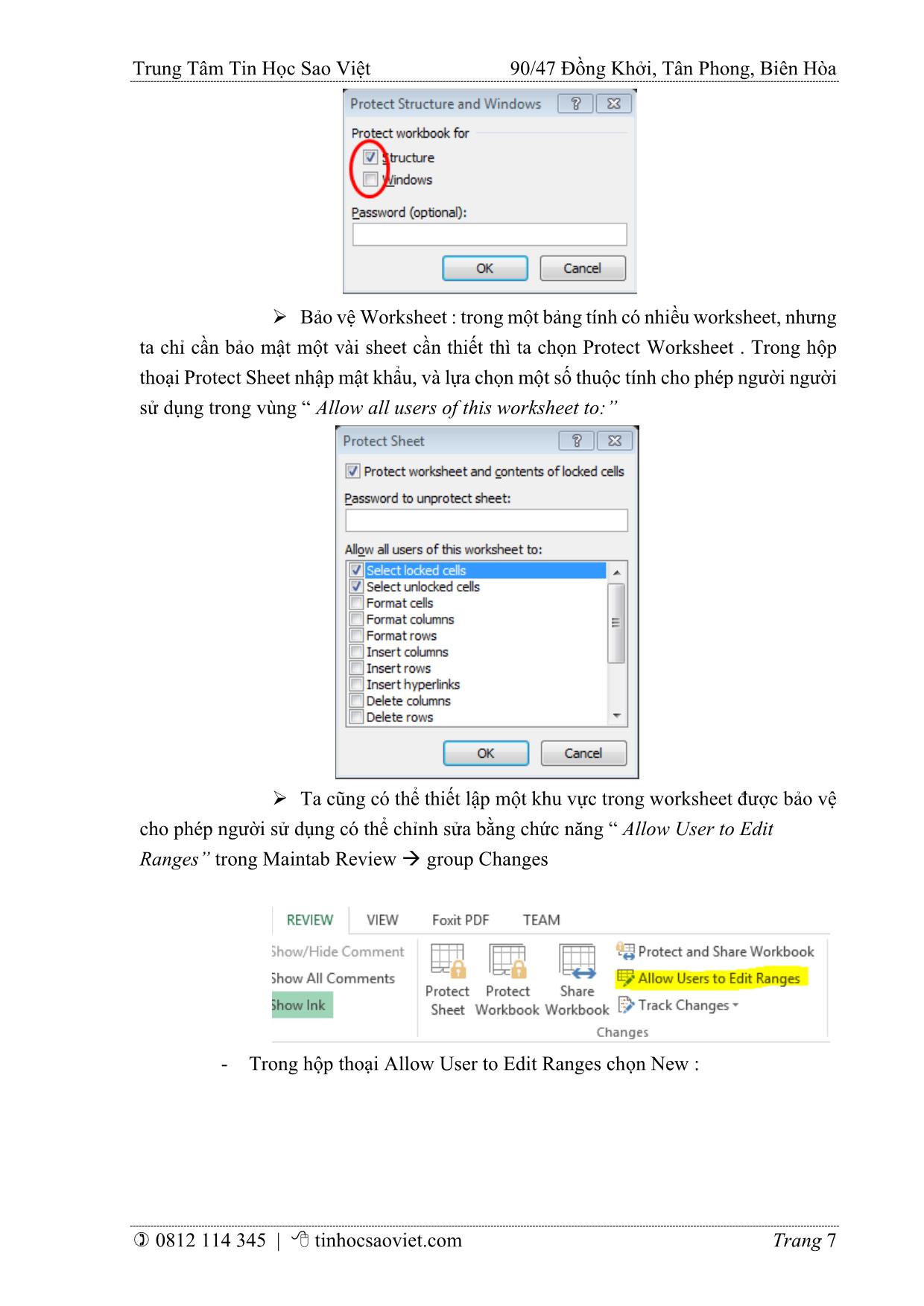
Trang 10
Tải về để xem bản đầy đủ
Tóm tắt nội dung tài liệu: Giáo trình Chuyên đề Xử lý bảng tính Excel nâng cao
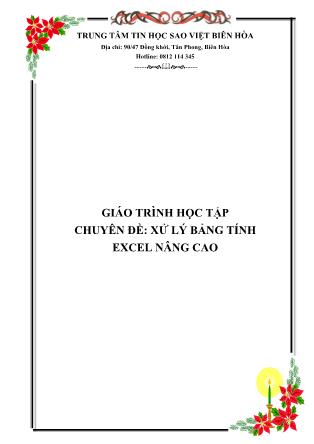
sau: Nếu thí sinh có điểm Tổng cộng >= Điểm chuẩn của ngành mình dự thi thì sẽ có kết quả là "Đậu", ngược lại là "Rớt". 7. Cột Học bổng lập công thức điền vào đó là "Có" nếu điểm Tổng cộng của thí sinh >= Điểm học bổng, trường hợp ngược lại để trống. 8. Sắp xếp lại danh sách Kết quả tuyển sinh theo thứ tự tăng dần của cột điểm Tổng Cộng. 9. Rút trích: thông tin của các thí sinh thuộc ngành thi Máy Tính . 0812 114 345 | tinhocsaoviet.com Trang 105 Trung Tâm Tin Học Sao Việt 90/47 Đồng Khởi, Tân Phong, Biên Hòa BÀI TẬP EXCEL 6 Nhà sách XYZ có hệ thống 2 chi nhánh. Yêu cầu: 1. Tạo một Sheet Tổng kết cuối năm để tínhTổng số lượng sách đã bán. ( Dùng chức năng Consolidate ). 2. Sử dụng chức năng SparkLine vẽ đồ thị cho bảng thống kê của 2 chi nhánh. 3. Vẽ biểu đồ cột cho bảng tổng kết của cửa hàng. 4. Thực hiện chức năng Conditional Formatting, để đánh dấu số lượng cao nhất của từng loại sách. 0812 114 345 | tinhocsaoviet.com Trang 106 Trung Tâm Tin Học Sao Việt 90/47 Đồng Khởi, Tân Phong, Biên Hòa BÀI TẬP EXCEL 7 Doanh Thu Bán Hàng Tỉ giá 21000 MÃ LOẠI TÊN XUẤT SỐ ĐƠN THÀNH TIỀN THÀNH TIỀN STT HÀNG HÀNG HÀNG XỨ LƯỢNG GIÁ (VNĐ) (USD) 1 AS200HK 2 AS300TL 3 BN450TL 4 AN200TQ 5 AQ300TQ 6 AS500TQ 7 BQ220TL 8 AI175TL 9 BS450TQ 10 AI400HK Tổng Tiền Bảng tra tên hàng & đơn giá Bảng tra xuất xứ Mã hàng Tên hàng Đơn giá Mã S Sony Ericson 500 USD hàng HK TQ TL N Nokia 700 USD Xuất xứ Hồng Kông Trung Quốc Thái Lan Q Q-Mobile 400 USD I Iphone 900 USD Lập công thức cho các cột: (mỗi câu 1 điểm) 1) Cột loại hàng dựa vào ký tự đầu tiên của mã hàng 2) Cột tên hàng dựa vào ký tự thứ 2 của mã hàng và bảng tra tên hàng & đơn giá. 3) Cột xuất xứ dựa vào 2 ký tự cuối của mã hàng và bảng tra xuất xứ . 4) Cột số lượng dựa vào các ký tự thứ 3,4,5 của mã hàng . 5) Cột đơn giá dựa vào mã hàng và bảng tra tên hàng & đơn giá, định dạng tiền tệ giống bảng tra . 6) Cột thành tiền VNĐ= số lượng * đơn giá, định dạng tiền tệ giống bảng tra 7) Cột thành tiền USD = thành tiền VNĐ / tỉ giá, TÊN HÀNG TỔNG TIỀN(USD) chỉ lấy giá trị nguyên. Sony Ericson Nokia 8) Thực hiện bảng thống kê. Q-Mobile 9) Vẽ biểu đồ cho bảng thống kê ở câu 8. Iphone 0812 114 345 | tinhocsaoviet.com Trang 107 Trung Tâm Tin Học Sao Việt 90/47 Đồng Khởi, Tân Phong, Biên Hòa BÀI TẬP EXCEL 8 BẢNG DOANH SỐ BÁN HÀNG Số Đơn Số Đơn Tiền Tiền Mã Tên Ngày Ngày STT lượng giá lượng giá chênh hoa hàng hàng mua bán mua mua bán bán lệch hồng 1 S100X 01/01/2011 01/01/2011 100 2 S150Y 02/01/2011 05/02/2011 120 3 M300X 01/01/2011 03/01/2011 250 4 N310X 04/01/2011 02/03/2011 300 5 D120Y 05/01/2011 05/01/2011 125 6 N250X 01/01/2011 01/01/2011 200 7 M120Y 01/02/2011 07/02/2011 100 8 D100X 01/01/2011 01/01/2011 95 9 S200X 09/01/2011 09/01/2011 170 10 S120X 01/02/2011 10/02/2011 120 Bảng tra 1 Bảng tra 2 Mã hàng Tên hàng Đơn giá mua Mã hàng S M D N S Sữa 300,000 Giá 1 350,000 200,000 300,000 100,000 M Muối 150,000 Giá 2 320,000 190,000 270,000 90,000 D Đường 250,000 N Nước khoáng 75,000 Học viên thực hiện các yêu cầu sau: 1) Định dạng bảng tính như trên, tạo header là họ và tên của học viên. 2) Tên hàng dựa vào ký tự đầu tiên của mã hàng và bảng tra 1 . 3) Số lượng mua dựa vào 3 ký tự giữa của mã hàng . 4) Đơn giá mua dựa vào tên hàng và bảng tra 1 . 5) Đơn giá bán dựa vào ký tự đầu của mã hàng và bảng tra 2. Chú ý rằng nếu ký tự cuối của mã hàng là X thì chọn đơn giá 1, nếu ký tự cuối của mã hàng là Y thì chọn đơn giá 2. 6) Tiền chênh lệch = Tiền bán – Tiền mua . 7) Cột tiền hoa hồng được tính như sau: Nếu như số ngày tồn kho <3 và các mặt hàng phải được bán hết, thì tiền hoa hồng bằng 10% tiền chênh lệch . 8) Dùng Advanced Filter trích ra những mặt hàng có số lượng bán >=200 . Tên hàng Sữa Muối Đường Nước khoáng Tổng tiền chênh lệch 9) Thực hiện bảng thống kê bên dưới. 0812 114 345 | tinhocsaoviet.com Trang 108 Trung Tâm Tin Học Sao Việt 90/47 Đồng Khởi, Tân Phong, Biên Hòa 10) Vẽ đồ thị cho bảng thống kê ở câu 9 . BÀI TẬP EXCEL 9 BẢNG DANH MỤC SẢN PHẨM Học viên định dạng bảng tính và thực hiện các yêu cầu bên Bảng tỉ giá dưới: Tỉ giá 1 21 Tỉ giá 2 22 Số Đơn Thành Thành Mã Tên Ngày Đơn Ghi STT lượn vị tiền tiền hàng hàng nhập giá chú g tính USD VNĐ 1 CF01X 01/01/2011 2 CF02X 01/02/2011 3 DG01Y 01/02/2011 4 DG01X 01/04/2011 5 NC01X 01/05/2011 6 SU02X 01/06/2011 7 CF03Y 01/09/2011 8 SU01Y 01/10/2011 9 DG03X 01/10/2011 Bảng tra dữ liệu 1 Bảng tra dữ liệu 2 Mã Mã hàng CF DG NC SU hàng Đơn giá 1 Đơn giá 2 Tên hàng Cà phê Đường Ngũ Cốc Sữa CF 100 USD 95 USD Số lượng 15 75 40 150 DG 2 USD 2 USD Đơn vị tính Bao ký Thùng Lốc NC 60 USD 55 USD SU 3 USD 4 USD 1) Cột tên hàng dựa vào 2 ký tự đầu của mã hàng và bảng tra dữ liệu 1 . 2) Cột số lượng dựa vào tên hàng và bảng tra dữ liệu 1 . 3) Cột đơn vị tính dựa vào tên hàng và bảng tra dữ liệu 1 . 4) Cột đơn giá dựa vào mã hàng và bảng tra dữ liệu 2. Nếu ký tự ngoài cùng của mã hàng là X thì lấy đơn giá 1, là Y thì lấy đơn giá 2 . 5) Cột thành tiền USD = đơn giá * số lượng . 6) Cột thành tiền VNĐ = cột thành tiền USD * tỉ giá, biết rằng nếu hàng nhập từ tháng 1 tới tháng 7 thì lấy tỉ giá 1, còn lại lấy tỉ giá 2 (1đ). 7) Cột ghi chú: Nếu ký tự ngoài cùng của mã hàng là X thì ghi Hàng Ngoại, là Y thì ghi Hàng Nội. 8) Thực hiện bảng thống kê bên dưới . Tên hàng Cà phê Đường Ngũ Cốc Sữa Tổng tiền(VNĐ) 9) Vẽ biểu đồ cho bảng thống kê ở câu 8 . 10) Tạo Header có tiêu đề Bài Thi Excel, Footer có tiều đề Họ Tên của học viên . 0812 114 345 | tinhocsaoviet.com Trang 109 Trung Tâm Tin Học Sao Việt 90/47 Đồng Khởi, Tân Phong, Biên Hòa BÀI TẬP EXCEL 10 CƯỚC PHÍ BƯU ĐIỆN Trọng Mã bưu Nơi Phương Hình Giá Thành STT lượng kiện đến tiện thức cước tiền (gram) 1 MBUSN 500 2 TLUSE 200 3 TTAUE 50 4 TLSIE 250 5 MBUSN 150 6 TTSIN 800 7 TLAUN 250 8 MBAUE 600 GIÁ VẬN CHUYỂN LOẠI PHƯƠNG TIỆN Mã phương Mã Tên nước Giá 1 Giá 2 Giá 3 MB TT tiện TL Tên phương Máy Tàu Tàu US USA 19000 18000 17000 tiện bay thủy lửa FR France 17000 16000 14500 AU Australia 14000 12000 11200 SI Singapore 12000 10500 10000 Câu 1. Tạo Header là “họ và tên sinh viên” ở vị trí trung tâm (center). Câu 2. Nơi đến: Dựa vào hai ký tự thứ 3 và thứ 4 của Mã bưu kiện và dò tìm trong bảng GIÁ VẬN CHUYỂN. Câu 3. Phương tiện: Dựa vào 2 ký tự đầu trong Mã bưu kiện và dò tìm trong bảng LOẠI PHƯƠNG TIỆN. Câu 4. Sắp xếp bảng tính theo Trọng lượng tăng dần. Câu 5. Hình thức: Nếu ký tự cuối của Mã bưu kiện là N thì ghi là “Bình thường”, ngược lại ghi “Nhanh”. Câu 6. Giá cước: Dựa vào hai ký tụ 3 và 4 của Mã bưu kiện và dò tìm trong bảng GIÁ VẬN CHUYỂN. Nếu hai ký tự đầu của Mã bưu kiện là “MB” thì lấy giá 1 0812 114 345 | tinhocsaoviet.com Trang 110 Trung Tâm Tin Học Sao Việt 90/47 Đồng Khởi, Tân Phong, Biên Hòa Nếu hai ký tự đầu của Mã bưu kiện là “TT” thì lấy giá 2 Nếu hai ký tự đầu của Mã bưu kiện là “TL” thì lấy giá 3 Câu 7. Thành tiền: = Trọng lượng * Giá cước, nếu hình thức gởi là “Nhanh” thì tăng 10% thành tiền. Định dạng đơn vị tiền tệ là “VNĐ”. Câu 8. Thực hiện bảng thống kê DOANH THU CÁC HÌNH THỨC GỬI theo mẫu: Phương tiện Bình thường Nhanh Máy bay ? ? Tàu thủy Tàu lửa Câu 9. Trích lọc danh sách các bưu kiện đi USA và có trọng lượng > 300 (gram). Câu 10. Đếm tổng số bưu kiện được giao hàng bằng “Máy bay” và có trọng lượng >300 (gram). 0812 114 345 | tinhocsaoviet.com Trang 111 Trung Tâm Tin Học Sao Việt 90/47 Đồng Khởi, Tân Phong, Biên Hòa BÀI TẬP EXCEL 11 BẢNG 1 MÃ SỐ SỐ TÊN SẢN ĐƠN GHI THƯỞN MỨC STT HỌ TÊN ĐƠN VỊ LƯƠNG PHẨM GIÁ CHÚ G LƯƠNG 1 TRẦN MINH APX1 24 2 LÊ NAM BPX2 22 3 NGUYỄN HOA APX1 31 4 LÝ LAN CPX1 37 5 LÊ AN CPX2 43 6 NGUYỄN VŨ BPX1 20 7 PHAN MAI APX2 24 8 TRẦN HÙNG CPX2 19 BẢNG 2 BẢNG 3 A B C Số lượng Thưởng Sản phẩm Nón Túi Xách Dây nịt 15 150,000 Đơn giá 15,000 20,000 5,000 20 200,000 30 300,000 Yêu cầu 1. Nhập liệu và trình bày các bảng được cho như trên 2. Điền cột TÊN SẢN PHẨM: Dựa vào 1 kí tự thứ nhất của MÃ SỐ ĐƠN VỊ và BẢNG 2 3. Điền cột GHI CHÚ: nếu 1 kí tự cuối của MÃ ĐƠN VỊ là 1 thì ghi “Phân xưởng 1”, ngược lại ghi “ Phân xưởng 2” 4. Dựa vào BẢNG 3 tính cột THƯỞNG 5. Tính tóan cho cột MỨC LƯƠNG= SỐ LƯƠNG * ĐƠN GIÁ + THƯỞNG 6. Chèn thêm cột PHỤ CẤP, biết nếu MỨC LƯƠNG thấp hơn 600,000 thì sẽ phụ cấp thêm cho đủ 600,000 . 7. Chèn cột THỰC LÃNH = MỨC LƯƠNG + PHỤ CẤP 8. Thực hiện bảng thống kê sau: Sản phẩm Nón Túi xách Dây nịt Tổng số luợng 9. Trích danh sách những nhân viên thuộc đơn vị A 10. Tạo Header (canh trái) có nội dung là Họ Tên Học Viên; Footer (canh phải) là số trang. 0812 114 345 | tinhocsaoviet.com Trang 112 Trung Tâm Tin Học Sao Việt 90/47 Đồng Khởi, Tân Phong, Biên Hòa BÀI TẬP EXCEL 12 Số Doanh Mã hàng Phân loại Xuất xứ lượng Giá nhập Giá bán Thuế thu (m3) okal1m 20 okal2m 23 vnia1i 34 okal1i 21 vnia2i 41 vnia1m 22 okal2i 15 vnia2m 35 Bảng tra okal1 okal2 vnia1 vnia2 m 100 80 200 180 i 130 90 195 180 Tổng lợi nhuận từng mặt hàng okal1 okal2 vnia1 vnia2 m i 1. Dựa vào ký tự thứ 5 của mã hàng điền vào cột Phân loại 2. Dựa ký tự cuối của mã hàng điền cột xuất xứ: nếu là "m" ghi là "malaysia", còn lại ghi "indonesia" 3. Điền giá nhập dựa vào bảng tra 4. Điền cột giá bán theo quy định sau: - Đối với mặt hàng của "malaysia" : nếu hàng loại 1 thi giá bán > giá nhập 12%, hàng loại 2 thi giá bán hơn giá nhập 8% - Đối với mặt hàng của indonesia: giá bán hơn giá nhập 15% 5. Cột doanh thu được tính như sau: (giá bán - giá nhập). số lượng 6. Cột thuế được xác định: nếu hàng loại 1: 5%doanh thu, hàng loại 2: 3% doanh thu 7. Cột lợi nhuận = doanh thu - thuế 8. Thống kê theo bảng "Tổng lợi nhuận các mặt hàng" 9. Trích các mặt hàng malaysia loại 1 có lợi nhuận >324 0812 114 345 | tinhocsaoviet.com Trang 113 Trung Tâm Tin Học Sao Việt 90/47 Đồng Khởi, Tân Phong, Biên Hòa BÀI TẬP EXCEL 13 BẢNG TÍNH TIỀN THUẾ Tên Đối Đơn Số Thành Tiền STT Số CT Vật Tư Tượng Giá Lượng Tiền Thuế AC20 BM12 CC50 DM60 DK30 AL40 BC70 AM80 CM90 BC15 BẢNG 1 BẢNG 2 MÃ M C K L Tên vật Màn Đĩa CD Bàn Linh tư Hình Phím Tinh MÃ TÊN ĐỐI TƯỢNG TL TRỢ GIÁ A Quốc Doanh 10% B Công ty Cổ Phần 7% C Công ty TNHH 5% D Tư Nhân 3% BẢNG THỐNG KÊ Tên Vật Số BẢNG ĐƠN GIÁ Tư Lượng Mã M C K L Màn Hình A 200 400 20 300 Đĩa CD B 105 410 21 290 Bàn Phím C 102 415 20 310 Linh Tinh D 210 420 23 320 1. Nhập dữ liệu, điền số thứ tự theo 001,002,003 2. Tính tên vật tư dựa vào bảng 2, tính tên đối tượng dựa vào bảng 1. 3. Tính đơn giá dựa vào bảng đơn giá. 4. Tính số lượng dựa vào các cột trong CT , và đổi thành số. 5. Thành tiền = SL* ĐG. 6. Tính thuế = Thành tiền* TL Trợ Giá( Số liệu TL Trợ Giá của từng Công Ty lấy từ Bảng 1) . 0812 114 345 | tinhocsaoviet.com Trang 114 Trung Tâm Tin Học Sao Việt 90/47 Đồng Khởi, Tân Phong, Biên Hòa 7. Sắp xếp bảng theo thứ tự giảm dần của số lượng . 8. Trích ra danh sách các đối tượng là Công Ty Tư Nhân. 9. Tính Bảng Thống Kê, vẽ biểu đồ cho bảng thống kê. 0812 114 345 | tinhocsaoviet.com Trang 115 Trung Tâm Tin Học Sao Việt 90/47 Đồng Khởi, Tân Phong, Biên Hòa BÀI TẬP EXCEL 14 Số báo Khối Trườn Điểm Điểm Điểm Điểm Tổng Kết Mã điểm danh thi g thi Toán Hóa Lý Sinh điểm quả DNTU- 2.00- 359-A 4.00-2.50 KHAD- 4.25- 277-A 5.25-5.50 DNLS- 5.00- 318-A 6.50-6.50 QSBK- 4.25- 769-A 1.50-0.75 QSTH- 3.50- 479-B 8.00-3.00 DNTU- 5.00- 356-B 2.00-5.50 KHAD- 3.50- 427-A 3.75-4.25 DNLS- 9.25- 205-B 2.25-6.00 QSBK- 2.50- 949-A 6.75-2.25 QSTH- 6.75- 872-A 3.50-4.75 DNTU- 7.50- 363-A 5.00-6.00 QSBK- 8.00- 568-B 4.50-9.00 Bảng Mã Tên Trường Điểm Chuẩn Bảng thống kê Mã Khối Khối A B Trường Tên Trường A B Đậu Rớt Đậu Rớt DNTU ĐH Công Nghệ ĐN 16 16.5 ĐH Công Nghệ ĐN KHAD ĐH Kinh Tế Q Dân HN 19 ĐH Nông Lâm DNLS ĐH Nông Lâm HCM 15 15 HCM QSBK ĐH Bách Khoa HCM 18.5 17 ĐH Bách Khoa QSTH ĐH Khoa Học HCM 15.5 17.5 HCM Yêu cầu: Câu 1. Điền Khối thi dựa vào ký tự cuối cùng của số báo danh. Câu 2. Điền vào tên Trường thi dựa vào 4 ký tự đầu của Số báo danh và tra vào bảng Bảng mã Tên trường. 0812 114 345 | tinhocsaoviet.com Trang 116 Trung Tâm Tin Học Sao Việt 90/47 Đồng Khởi, Tân Phong, Biên Hòa Câu 3. Điền vào Điểm Toán dựa vào 4 ký tự đầu của mã điểm chuyển sang số. Câu 4. Điền vào Điểm Hóa dựa vào 4 ký tự giữa của mã điểm chuyển sang số. Câu 5. Điền vào Điểm Lý dựa vào 4 ký tự sau cùng của mã điểm chuyển sang số. Nếu khối thi là A khác bỏ trống. Câu 6. Điền vào Điểm Sinh dựa vào 4 ký tự sau cùng của mã điểm chuyển sang số. Nếu khối thi là B khác bỏ trống. Câu 7. Tổng điểm là tổng số điểm 3 môn thi của thí sinh. Câu 8. Kết quả ghi là Đậu nếu tổng điểm lớn hơn hay bằng điểm chuẩn theo khối. Ngược lại là Rớt. Câu 9. Rút trích danh sách các thí sinh thi đậu. 0812 114 345 | tinhocsaoviet.com Trang 117 Trung Tâm Tin Học Sao Việt 90/47 Đồng Khởi, Tân Phong, Biên Hòa BÀI TẬP EXCEL 15 Yêu cầu: Câu 1. Dựa ký tự đầu của mã thí sinh dò theo bảng điền tên trường. Câu 2. Dựa ký tự sau của mã thí sinh điền môn thí sinh thi Câu 3. Dựa vào điểm thi xếp loại kết quả của thí sinh. Câu 4. Dựa vào tên trường và môn thi đếm danh sách thí sinh thi từng môn ( Dùng công thức mảng ). Câu 5. Dựa vào tên trường và kết quả môn thi đếm danh sách loại thí sinh theo kết quả từng trường ( Dùng công thức mảng ). 0812 114 345 | tinhocsaoviet.com Trang 118 Trung Tâm Tin Học Sao Việt 90/47 Đồng Khởi, Tân Phong, Biên Hòa Câu 6. Rút trích danh sách thí sinh đạt loại giỏi hay trung bình. Câu 7. Vẽ đồ thị thống kê thí sinh dự thi. Câu 8. Vẽ đồ thị thống kê kết quả thí sinh dự thi. Câu 9. Sắp xếp bảng tính theo trường và dùng Subtotal đếm số thí sinh dự thi mỗi trường. 0812 114 345 | tinhocsaoviet.com Trang 119 Trung Tâm Tin Học Sao Việt 90/47 Đồng Khởi, Tân Phong, Biên Hòa BÀI TẬP EXCEL 16 Tạo một Form Control theo mẫu: Và tạo một Form để hiển thị và cho kết quả được vay bao nhiêu tiền như sau: - Các thông tin được truyền trực tiếp khi ta nhập liệu từ Form nhập - Số tiền được vay : o Nếu là Nam và Tài chính dưới 10 triệu thì được vay 5 triệu o Nếu là nữ và Tài chính dưới 10 triệu thì được vay 4 triệu. Trường hợp còn lại được vay 10 triệu 0812 114 345 | tinhocsaoviet.com Trang 120
File đính kèm:
 giao_trinh_chuyen_de_xu_ly_bang_tinh_excel_nang_cao.pdf
giao_trinh_chuyen_de_xu_ly_bang_tinh_excel_nang_cao.pdf

